Выравнивание положения печатающих головок
Функция выравнивания печатающей головки компенсирует неточность ее установки и уменьшает искажения цветов и линий.
Данный принтер поддерживает два способа выравнивания головок: автоматическое выравнивание и выравнивание вручную.
Процедура выравнивания печатающей головки вручную производится следующим образом:
 Выравнивание печатающих головок (Print Head Alignment)
Выравнивание печатающих головок (Print Head Alignment)
Откройте окно настройки драйвера принтера.
Нажмите кнопку Специальные параметры (Custom Settings) на вкладке Обслуживание (Maintenance).
Откроется диалоговое окно Специальные параметры (Custom Settings).
Переключите на ручной режим выравнивания печатающей головки.
Установите флажок Выравнивать головки вручную (Align heads manually).
Примените настройки.
Щелкните OK, а когда отобразится запрос подтверждения, еще раз щелкните OK.
Щелкните Выравнивание печатающих головок (Print Head Alignment) на вкладке Обслуживание (Maintenance)
Открывается диалоговое окно Запуск выравнивания печатающих головок (Start Print Head Alignment).
Загрузите бумагу в принтер
Загрузите два листа обычной бумаги формата A4 или Letter в кассету.
 Примечание.
Примечание.- Ошибка может возникнуть, если для бумаги, используемой в кассете и регистрируемой на принтере, не установлен формат A4 и тип «обычная бумага». Инструкции на случай возникновения ошибок см. в разделе «Параметры бумаги».
Сведения о загруженной в кассету бумаге и о регистрации на принтере данных см. в следующих разделах:
- Ошибка может возникнуть, если для бумаги, используемой в кассете и регистрируемой на принтере, не установлен формат A4 и тип «обычная бумага». Инструкции на случай возникновения ошибок см. в разделе «Параметры бумаги».
Выполните выравнивание головок
Убедитесь в том, что питание принтера включено, и нажмите кнопку Выровнять печатающую головку (Align Print Head).
Выполните указание, появившееся на экране. Внимание!
Внимание!- Не открывайте панель управления во время печати.
Проверьте напечатанный шаблон.
Введите номера образцов с менее заметными полосами в соответствующие поля.
Даже если в окне просмотра выбраны образцы с менее заметными полосами, в соответствующих полях будут автоматически введены их номера.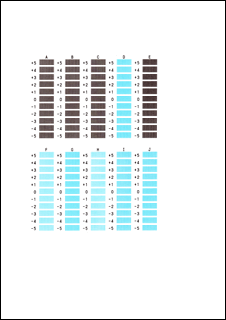
Введя все необходимые значения, нажмите кнопку OK.
 Примечание.
Примечание.- Если лучший образец выбрать не удается, выберите параметр, соответствующий образцу с наименее заметными вертикальными полосами.
(A) Наименее заметные вертикальные полосы

(B) Наиболее заметные вертикальные полосы
- Если лучший образец выбрать не удается, выберите параметр, соответствующий образцу с наименее заметными вертикальными полосами.
В запросе подтверждения нажмите кнопку OK.
Будет напечатан второй образец.
 Внимание!
Внимание!- Не открывайте панель управления во время печати.
Проверьте напечатанный шаблон.
Введите номера образцов с наименее заметной полосатостью или горизонтальными полосами в соответствующие поля.
Даже при выборе образца с наименее заметной полосатостью или горизонтальными полосами в окне просмотра в соответствующих полях будут автоматически введены их номера.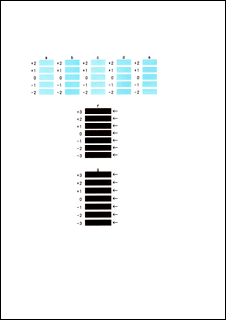
Введя все необходимые значения, нажмите кнопку OK.
 Примечание.
Примечание.- Если лучший образец выбрать не удается, выберите параметр, соответствующий образцу с наименее заметными горизонтальными полосами.
(A) Наименее заметные горизонтальные полосы
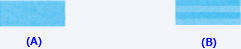
(B) Наиболее заметные горизонтальные полосы - Если лучший образец выбрать не удается, выберите параметр, соответствующий образцу с наименее заметными горизонтальными полосами.
(A) Наименее заметные горизонтальные полосы

(B) Наиболее заметные горизонтальные полосы
- Если лучший образец выбрать не удается, выберите параметр, соответствующий образцу с наименее заметными горизонтальными полосами.
 Примечание.
Примечание.
- Чтобы выполнить печать и проверить текущий параметр, откройте диалоговое окно Запуск выравнивания печатающих головок (Start Print Head Alignment) и нажмите кнопку Напечатать значение выравнивания (Print Alignment Value).

